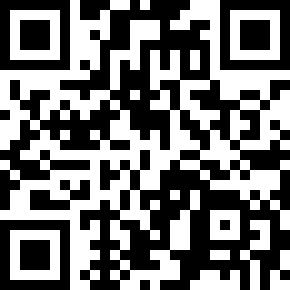![图片[1]-PC最强解压缩软件下载最新WinRAR7.0及超详细使用攻略00014-www.88531.cn资享网](https://www.88531.cn/wp-content/uploads/2024/05/https___a.88531.cn_52443_.png)
下载地址:
在现代信息的数字化时代,数据压缩与解压已经成为我们日常生活中不可或缺的一部分。提及这一领域,就不得不提起一个赫赫有名的名字——WinRAR。自1995年问世以来,WinRAR凭借其高效、稳定的性能,成为了全球超过5亿用户的共同选择。这不仅仅是一款软件的成功,更是技术创新与用户需求完美融合的典范。
想象一下,当你面对动辄几个GB的大型文件,是WinRAR以它的高压缩率,将这些庞然大物轻松“瘦身”,无论是传输还是存储,都变得游刃有余。据统计,WinRAR在适当条件下可将文件压缩至原大小的30%,极大地节省了宝贵的硬盘空间和传输时间。这对于经常处理大量数据的程序员、设计师或是热衷于分享高清电影、游戏的网友来说,无疑是福音般的存在。
不仅如此,WinRAR的安全性也是其备受青睐的重要原因。通过设置密码保护压缩文件,即便是数据在传输过程中遭遇意外,也能确保敏感信息不外泄。在数据泄露事件频发的今天,这一点显得尤为重要。据2021年的一项调查数据显示,超过70%的用户表示,在选择压缩软件时,数据安全是他们考虑的首要因素,而WinRAR正是在这点上赢得了广泛信赖。
更令人称道的是,WinRAR兼容性极强,无论是Windows、Linux还是Mac OS系统,都能见到它灵活的身影,跨越平台的界限,实现无缝对接。这种高度的灵活性,让它在全球范围内积累了庞大的用户基础。
接下来,我们将深入探索WinRAR背后的那些技术创新,以及它是如何在日新月异的软件市场中始终保持领先地位,成为众多用户心中不可替代的经典。
1. 解压缩功能
解压缩功能是WinRAR最常用的功能,支持zip、zipx、rar、tar、tgz等格式。
压缩文件方法:
压缩文件,只需要选中文件后点击鼠标右键,然后在WinRAR列表中选择【添加到“文件名.rar”】就可以将文件直接压缩成RAR格式的压缩包;也可以点击【添加到压缩文件】设置压缩选项后再进行压缩。
![图片[3]-PC最强解压缩软件下载最新WinRAR7.0及超详细使用攻略00014-www.88531.cn资享网](https://www.88531.cn/wp-content/uploads/2024/05/301300.png)
选择【添加到压缩文件】后,会弹出【压缩文件名和参数】页面,在这里可以设置文件名、压缩格式等选项,设置完成后,点击【确定】就压缩好文件了。
![图片[4]-PC最强解压缩软件下载最新WinRAR7.0及超详细使用攻略00014-www.88531.cn资享网](https://www.88531.cn/wp-content/uploads/2024/05/301301.png)
解压文件方法:
想要解压文件,双击打开压缩包后, 在WinRAR菜单选项中点击【解压到】,弹出【解压路径和选项】页面后,根据需要设置文件名、保存路径等选项,然后点击【确定】就可以解压压缩包了。
![图片[5]-PC最强解压缩软件下载最新WinRAR7.0及超详细使用攻略00014-www.88531.cn资享网](https://www.88531.cn/wp-content/uploads/2024/05/301302.png)
2. 解压缩分卷文件功能
如果文件过大,或者在线上平台上传文件时对文件大小有限制,我们可以在使用WinRAR压缩文件时,对文件进行分卷压缩。
压缩分卷文件方法:
分卷压缩文件,只需要在压缩文件时弹出的【压缩文件名和参数】页面中,点击【切分为分卷,大小】下拉箭头,再选择每个分包的大小,比如5M,也可以根据文件的大小自行设置,最后点击【确定】即可开始分卷压缩。
![图片[6]-PC最强解压缩软件下载最新WinRAR7.0及超详细使用攻略00014-www.88531.cn资享网](https://www.88531.cn/wp-content/uploads/2024/05/301303.png)
分卷压缩完成后,文件就会被压缩成多个以“xxx.partxx.rar”命名的分卷压缩文件。
![图片[7]-PC最强解压缩软件下载最新WinRAR7.0及超详细使用攻略00014-www.88531.cn资享网](https://www.88531.cn/wp-content/uploads/2024/05/301304.png)
解压分卷文件方法:
想要解压分卷文件,必需要把所有分卷文件都放在同一目录下,然后压缩包文件名没有被修改过,也就是保持“文件名+分卷序号+压缩格式”,才能解压成功。
然后选择第一个分卷,按照普通压缩包解压的方法来解压即可。
3. 文件“锁定”功能
WinRAR可以设置“锁定”功能,这样压缩包里就无法添加新文件,也无法进行删除或者修改,保持初始状态。
“锁定”功能有两种设置方式,可以在压缩文件的时候同时设置,只需在压缩时的【压缩文件名和参数】页面中,勾选【锁定压缩文件】即可。
![图片[8]-PC最强解压缩软件下载最新WinRAR7.0及超详细使用攻略00014-www.88531.cn资享网](https://www.88531.cn/wp-content/uploads/2024/05/301306.png)
也可以对已经压缩好的压缩包进行设置。首先通过WinRAR打开压缩包后,点击菜单选项卡【命令】列表中的【锁定压缩文件】,弹出确定页面后点击【确定】即可。
![图片[9]-PC最强解压缩软件下载最新WinRAR7.0及超详细使用攻略00014-www.88531.cn资享网](https://www.88531.cn/wp-content/uploads/2024/05/301307.png)
设置完成后,可以看到菜单选择卡的【添加】和【删除】都不能点击了,也就是无法在压缩包里添加或删除文件。
![图片[10]-PC最强解压缩软件下载最新WinRAR7.0及超详细使用攻略00014-www.88531.cn资享网](https://www.88531.cn/wp-content/uploads/2024/05/301308.png)
如果对压缩包里的文件进行修改,就会弹出【WinRAR:诊断信息】对话框,提示“不能修改被锁定的压缩文件”。
![图片[11]-PC最强解压缩软件下载最新WinRAR7.0及超详细使用攻略00014-www.88531.cn资享网](https://www.88531.cn/wp-content/uploads/2024/05/301309.png)
4. 修复文件功能
有时候压缩包因为受损或者其他不明原因导致打不开,我们可以尝试用WinRAR的“修复”功能看是否能修复好。
首先,打开WinRAR解压缩软件,找到受损压缩文件所在目录,然后点击菜单选项卡【工具】列表中的 【修复压缩文件】;
![图片[12]-PC最强解压缩软件下载最新WinRAR7.0及超详细使用攻略00014-www.88531.cn资享网](https://www.88531.cn/wp-content/uploads/2024/05/3013010.png)
弹出【修复】对话框糊,选择修复后文件的保存目录以及压缩文件格式,最后点击【确定】即可开始进行修复。
![图片[13]-PC最强解压缩软件下载最新WinRAR7.0及超详细使用攻略00014-www.88531.cn资享网](https://www.88531.cn/wp-content/uploads/2024/05/3013011.png)
5. “密码保护”功能
WinRAR还可以当作“加密”软件来使用,通过给压缩文件设置“打开密码”,来防止文件被他人随意打开。
根据不同需求,WinRAR可以设置“单次密码”和“永久自动加密密码”,下面分别看看具体如何设置。
单次密码:
在压缩文件的【压缩文件名和参数】页面中,点击【设置密码】,然后在弹出的【输入密码】页面中输入想要设置的密码,点击【确定】后,文件就压缩成有密码的压缩包了。
![图片[14]-PC最强解压缩软件下载最新WinRAR7.0及超详细使用攻略00014-www.88531.cn资享网](https://www.88531.cn/wp-content/uploads/2024/05/3013012.png)
设置了“单次密码”的压缩包,如果后面不需要了,无法直接取消,只能通过WinRAR软件将文件解压出来(解压过程需要输入原本设置的密码),再压缩成没有密码的压缩包。
![图片[15]-PC最强解压缩软件下载最新WinRAR7.0及超详细使用攻略00014-www.88531.cn资享网](https://www.88531.cn/wp-content/uploads/2024/05/3013013.png)
永久自动加密密码:
WinRAR设置“自动加密”后,每次只要压缩文件就会自动设置好预设的密码,只要没有取消,就会一直保持这样的操作。
首先打开WinRAR解压缩软件,找到菜单选项卡【选项】列表中的【设置】;
![图片[16]-PC最强解压缩软件下载最新WinRAR7.0及超详细使用攻略00014-www.88531.cn资享网](https://www.88531.cn/wp-content/uploads/2024/05/3013014.png)
弹出【设置】页面后,点击选项卡【压缩】列表中的【创建默认配置】;
![图片[17]-PC最强解压缩软件下载最新WinRAR7.0及超详细使用攻略00014-www.88531.cn资享网](https://www.88531.cn/wp-content/uploads/2024/05/3013015.png)
这时会弹出和设置“单次密码”一样的页面,点击【设置密码】后,在新的页面中输入想要设置的密码,再点击【确定】,然后后续的页面也都点击确定就设置好了。
这样,后续只要使用WinRAR压缩文件,就会自动加密,自动设置这个输入的密码。
![图片[18]-PC最强解压缩软件下载最新WinRAR7.0及超详细使用攻略00014-www.88531.cn资享网](https://www.88531.cn/wp-content/uploads/2024/05/3013016.png)
如果后续不需要自动加密了,如何取消呢?
首先,打开WinRAR软件,然后按照上面设置的操作步骤,依次点击【选项】→【设置】→【压缩】→【创建默认配置】→【设置密码】,出现【输入密码】对话框后,用鼠标选中文字栏,然后按键盘回车键,WinRAR的“自动加密”就取消了。
![图片[19]-PC最强解压缩软件下载最新WinRAR7.0及超详细使用攻略00014-www.88531.cn资享网](https://www.88531.cn/wp-content/uploads/2024/05/3013017.png)
注意事项:
这里还有两个地方我们需要注意一下。
WinRAR软件的“自动加密”取消后,原本通过“自动加密”设置了密码的压缩包,密码依然存在,不会自动删除。
另外一点是,设置了“密码”的压缩包,一定要把密码记牢或者保存好,因为如果忘记了密码,就无法解压文件了,也无法通过WinRAR找回来,这种情况,可以试试相关的压缩包工具,比如下图小编使用的工具,可以帮助我们找回压缩包的“打开密码”。
来源地址:PC最强解压缩软件下载最新WinRAR7.0及超详细使用攻略00014
转载声明:本站文章若无特别说明,皆为原创,转载请注明来源:www.88531.cn资享网,谢谢!^^